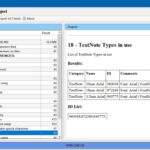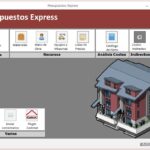Mejorando el rótulo
Hace 2 días terminé de modelar un rótulo para planos en FreeCAD. Para que sea perfecto, debe tener parámetros que se puedan completar por el usuario, y evitar tener que agregar textos manualmente.
El día de ayer logré agregar esos parámetros, que aparecen como cuadrados verdes en el rótulo, y vamos a comentar el proceso completo, paso a paso.
Proceso paso a paso
- 1) Las referencias de este tutorial están el la Wiki de FreeCAD, en ingles. Link: https://wiki.freecadweb.org/TechDraw_TemplateHowTo
- 2) Abrimos el programa Inkscape, que es software libre
- 3) Abrimos nuestro archivo SVG de rótulo, con las líneas y los textos estáticos

- 4) Abrimos el Editor XML en Inkscape. Menú Edición >> Editor XML…
- 5) Seleccionamos la rama principal, en el panel izquierdo. Luego vamos al icono “+” de color azul y agregamos una nueva Propiedad

- 6) Nombre de la propiedad >> xmlns:freecad
- 7) Valor de la propiedad >> http://www.freecadweb.org/wiki/index.php?title=Svg_Namespace
- Debe quedar así:

- 8) Con la herramienta Texto, agregamos un texto nuevo, donde queremos que aparezca el campo editable.

- 9) Con el texto seleccionado, abrimos nuevamente el Editro XML. Con la rama de texto seleccionada, agregamos una nueva propiedad.
- Nombre de propiedad >> freecad:editable
- Valor de la propiedad >> Escala (puede ser cualquier nombre único)

- Vamos agregando más textos editables, y a cada uno le ponemos su nueva propiedad XML, tal como se explicó antes
- 10) Con el Editor XML abierto, elegimos la rama principal, del panel izquierdo. Buscamos la propiedad viewBox, que contiene los márgenes y tamaño de la hoja actual
- viewBox actual >> 0 0 4200 2970
- viewBox modificado >> 0 0 420 297 (Debemos colocar la medida de la hoja en milimetros)

- 11) Todas las medidas del rótulo se desajustan, es normal. En el paso siguiente ajustamos todos los elementos a la nueva medida

- 12) Seleccionamos todos los elementos del dibujo: Menú Edición >> Seleccionar todo. En la barra superior debemos cambiar las unidades desde PX a MM

- 13) Cambiamos los valores de márgenes y medidas a: X 0.00, Y 0.00, W 420, H 297. Se debe realizar varias veces hasta que los valores queden correctos

- 14) Este paso es el más importante. Se deben quitar las transformadas de los textos agregados. Menú Edición >> Seleccionar todo.
- 15) Menú Edición >> Cortar
- 16) Menú Edición >> Pegar en el sitio. Este último paso ha quitado las transformadas de los textos agregados
- 17) El último paso es guardar el archivo SVG y probar nuestro nuevo rótulo paramétrico

El usuario debe dar clic en cada cuadro verde, y puede modificar los textos del rótulo.
Conclusiones finales
Si bien la guía de la wiki de FreeCAD es correcta, se salta algunos pasos importantes para los recién iniciados en FreeCAD e Inkscape. El objetivo de este tutorial paso a paso, en español, es ayudarte a crear tu propio rótulo paramétrico sin problemas.
Espero tus comentarios!
Rótulos A3 A2 A1 en GitHub
Puedes descargar los archivos de rótulos, ya terminados, desde este link: